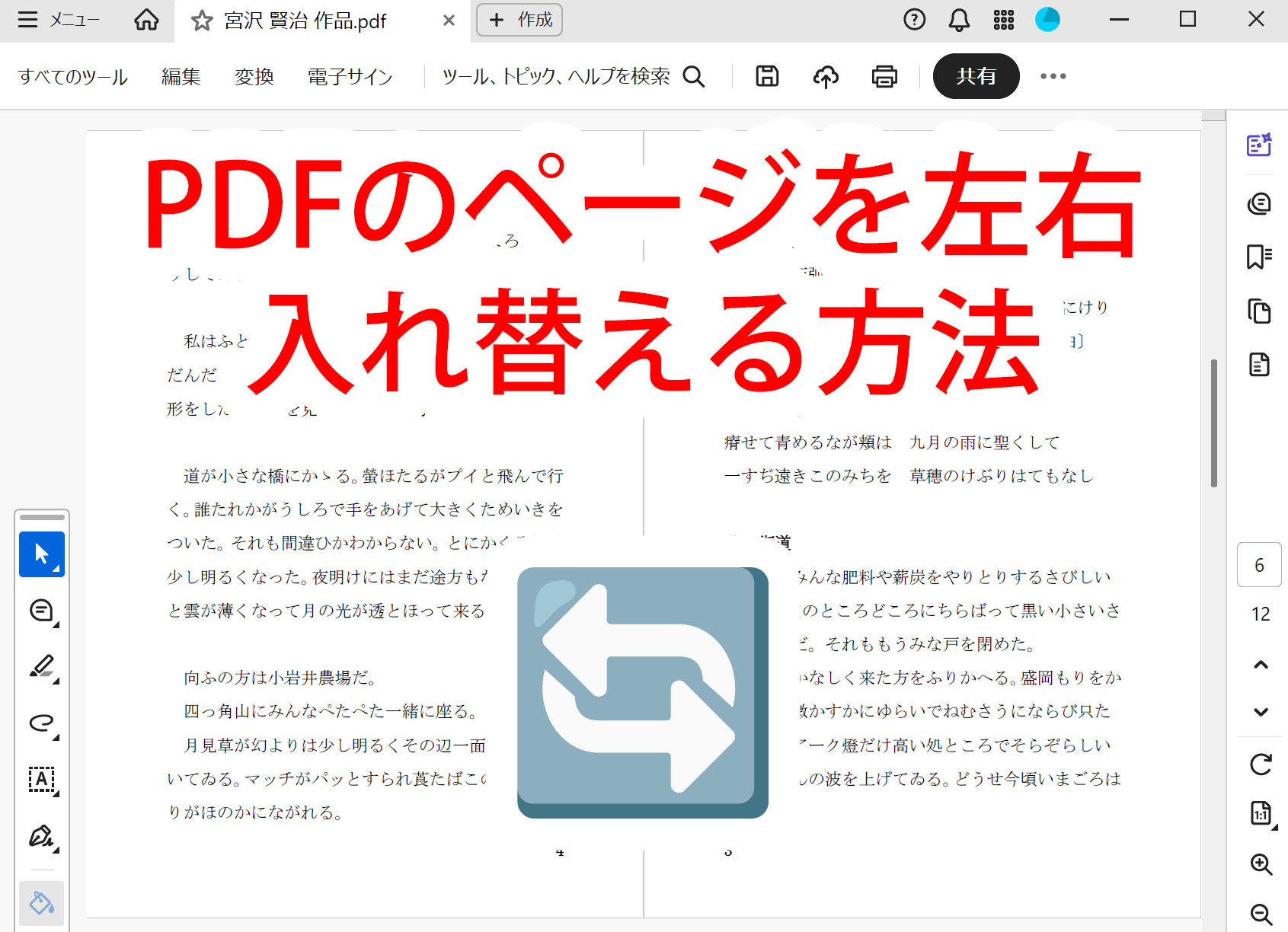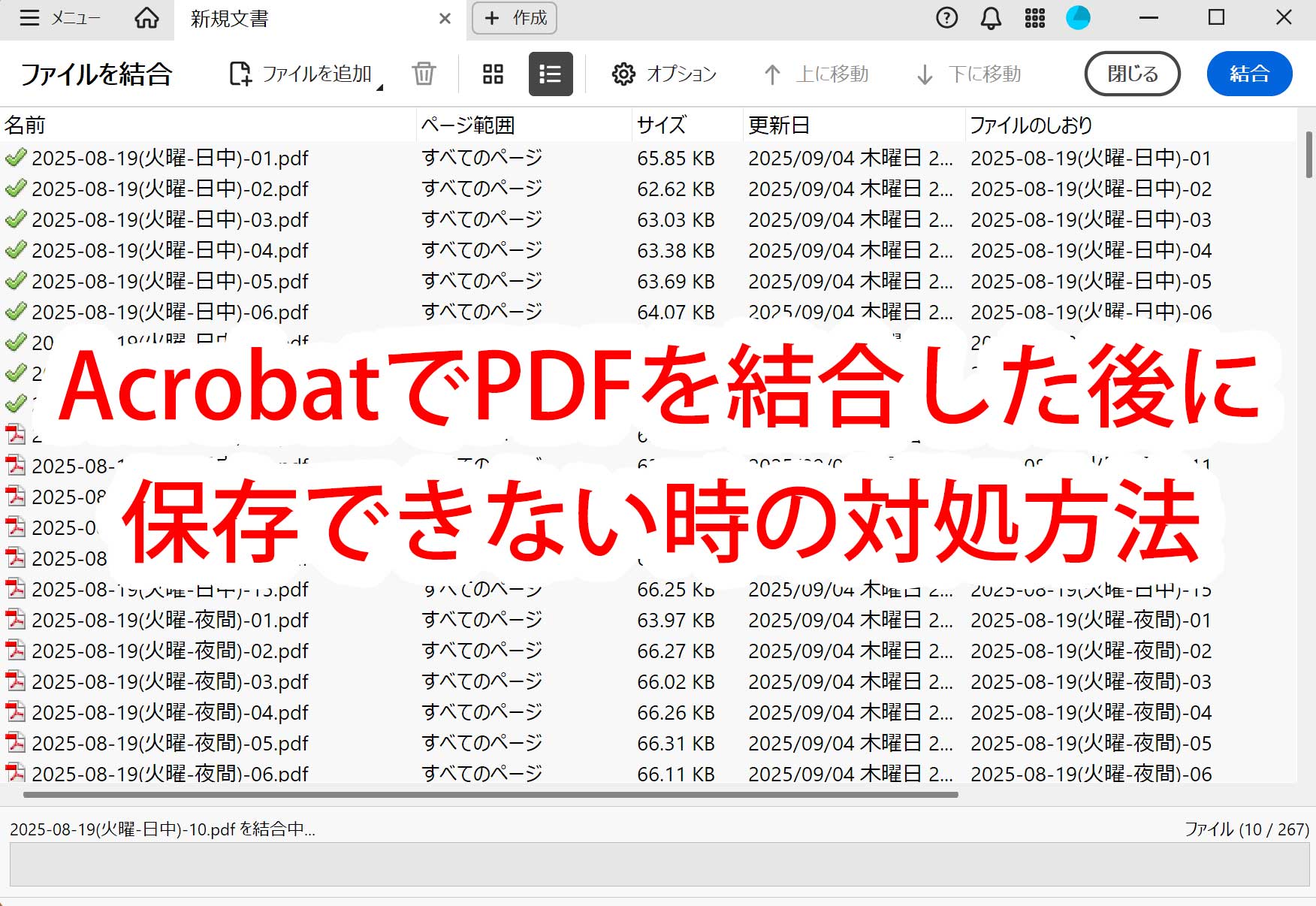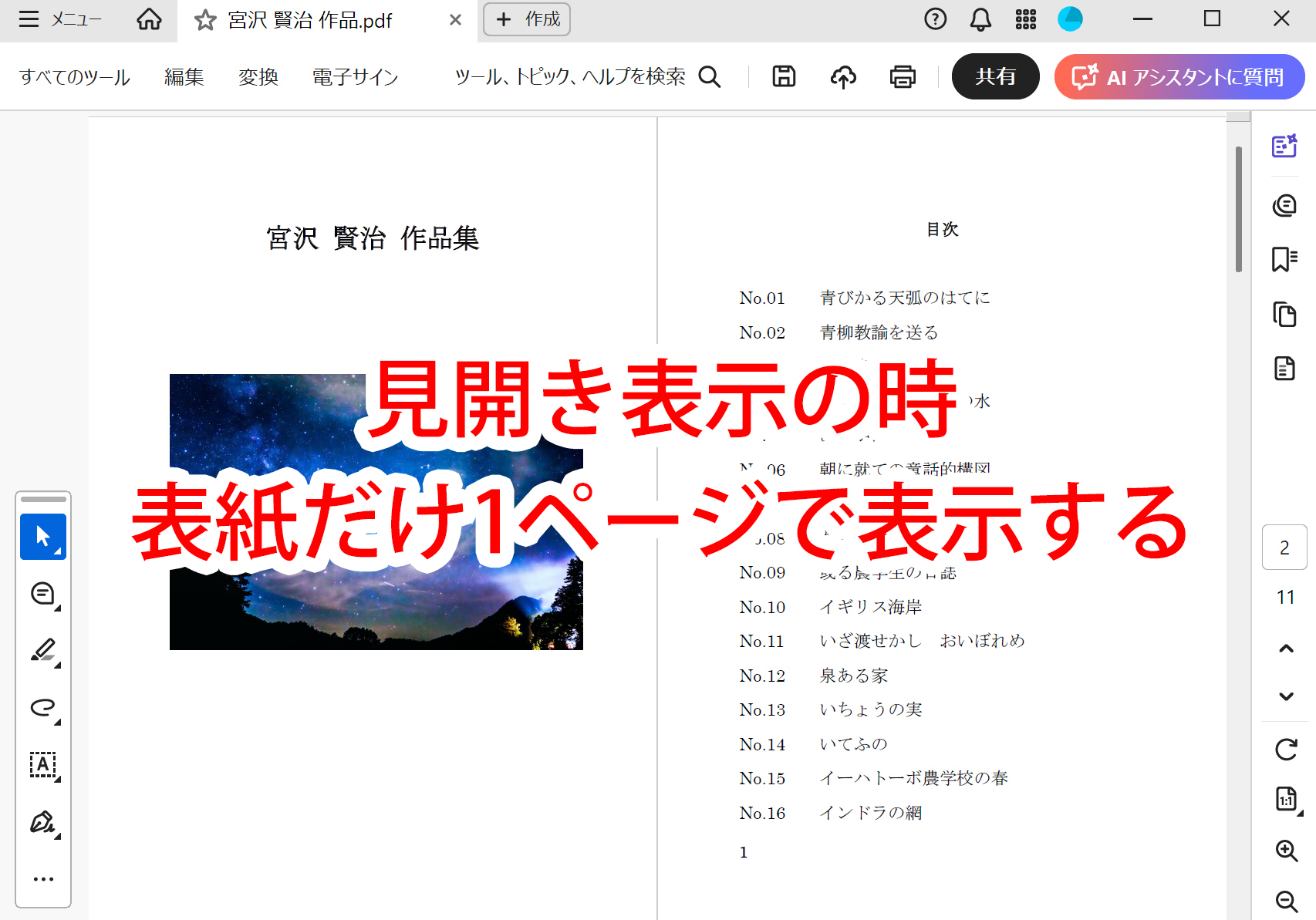
PDFをAcrobat/Acrobat Readerで見開き表示すると、先頭の表紙と2ページ目が並んで表示され、不自然に見えることがあります。
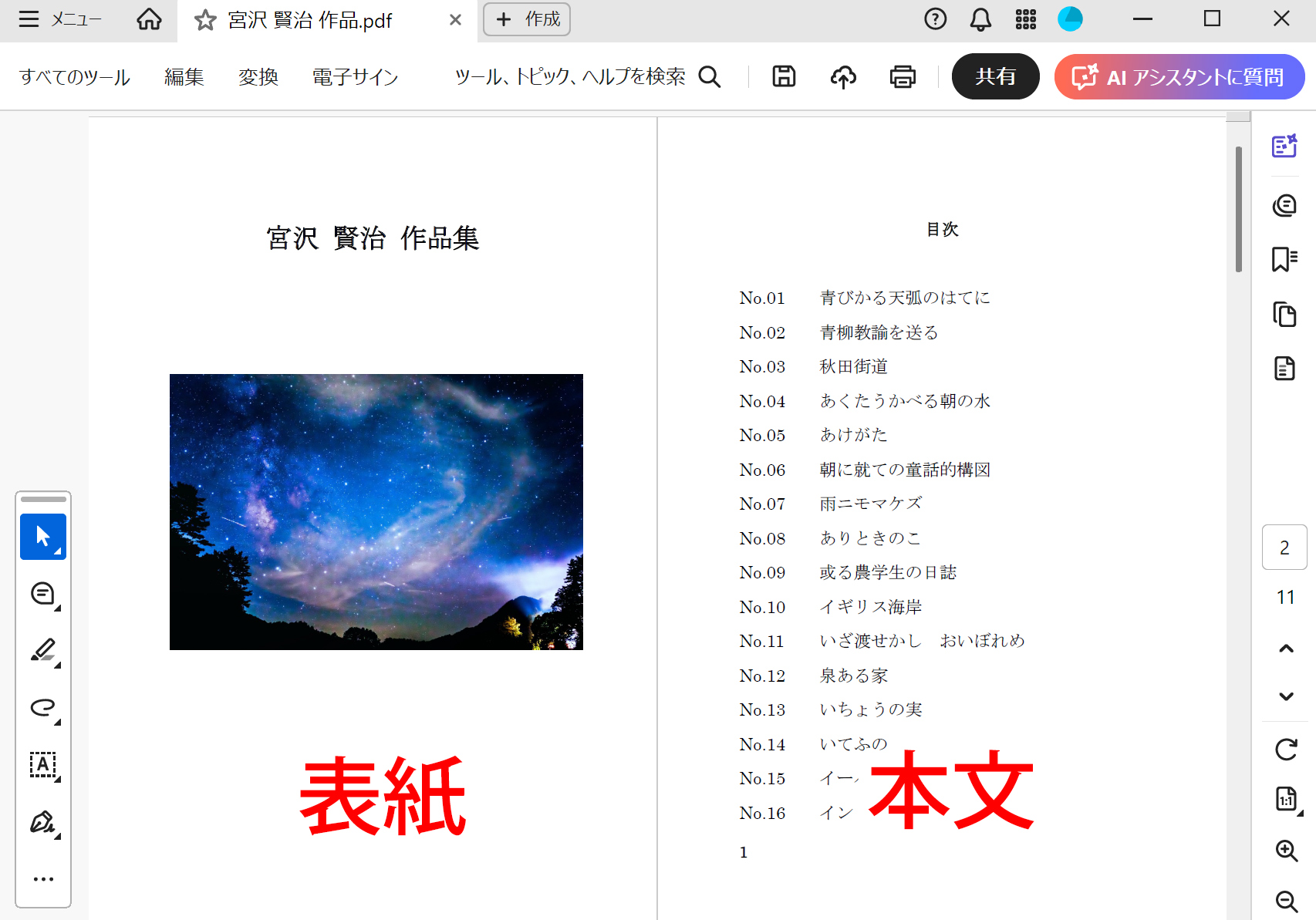
最初のページを見開きで表示した時。本来、本文の1ページ目が左に来るはずなので、、、
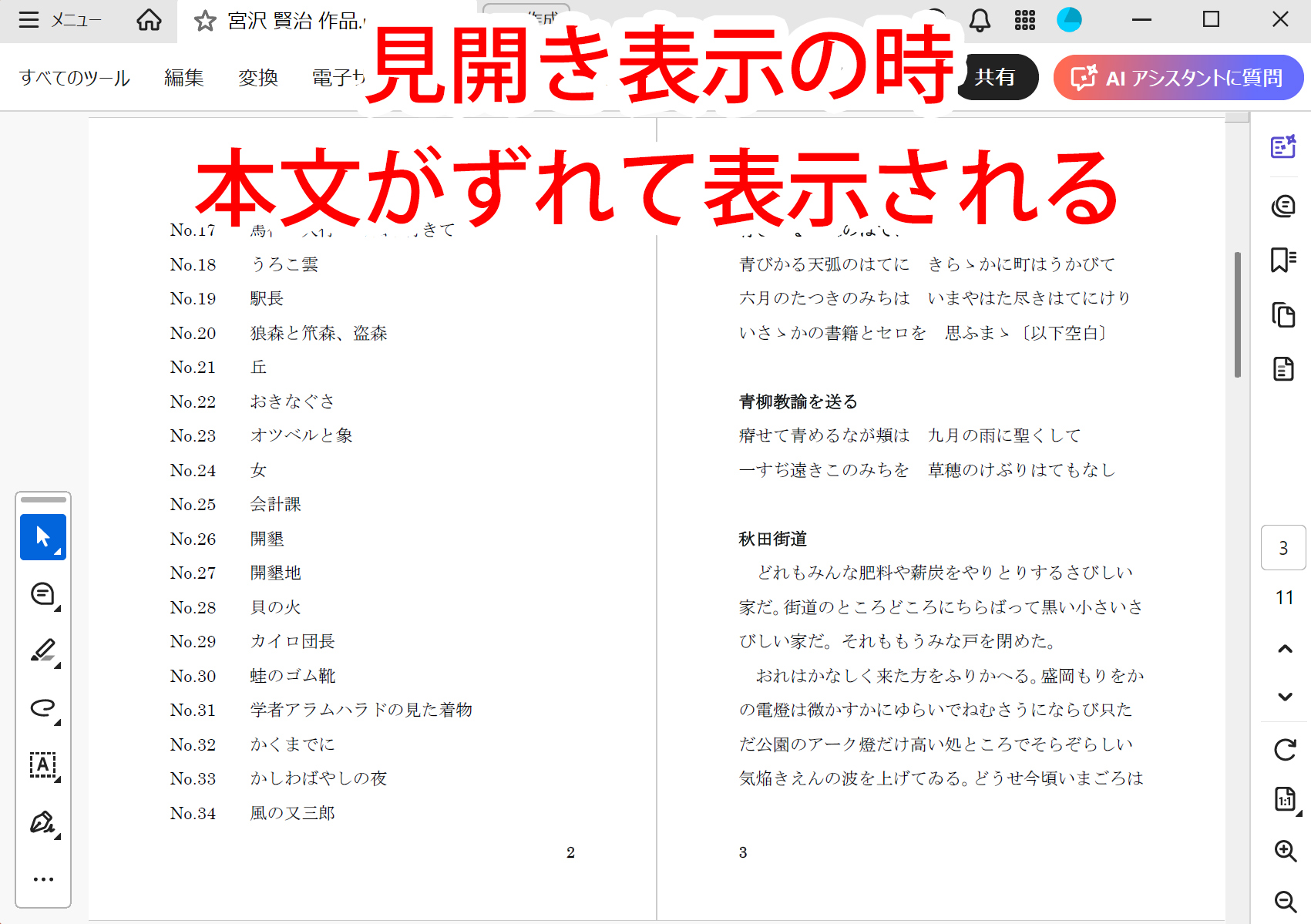
2ページ目以降を見開き表示すると以降のページが左右ずれてしまいます。
そこで便利なのが「表紙だけを単独で表示し、2ページ目以降を見開きで表示する方法」です。
書籍やパンフレットのように自然なレイアウトでPDFを閲覧できるようになります。
設定方法

AcrobatでPDFを開きます。右したのメニューから「表示アイコン」→「表紙を表示」をクリックします。
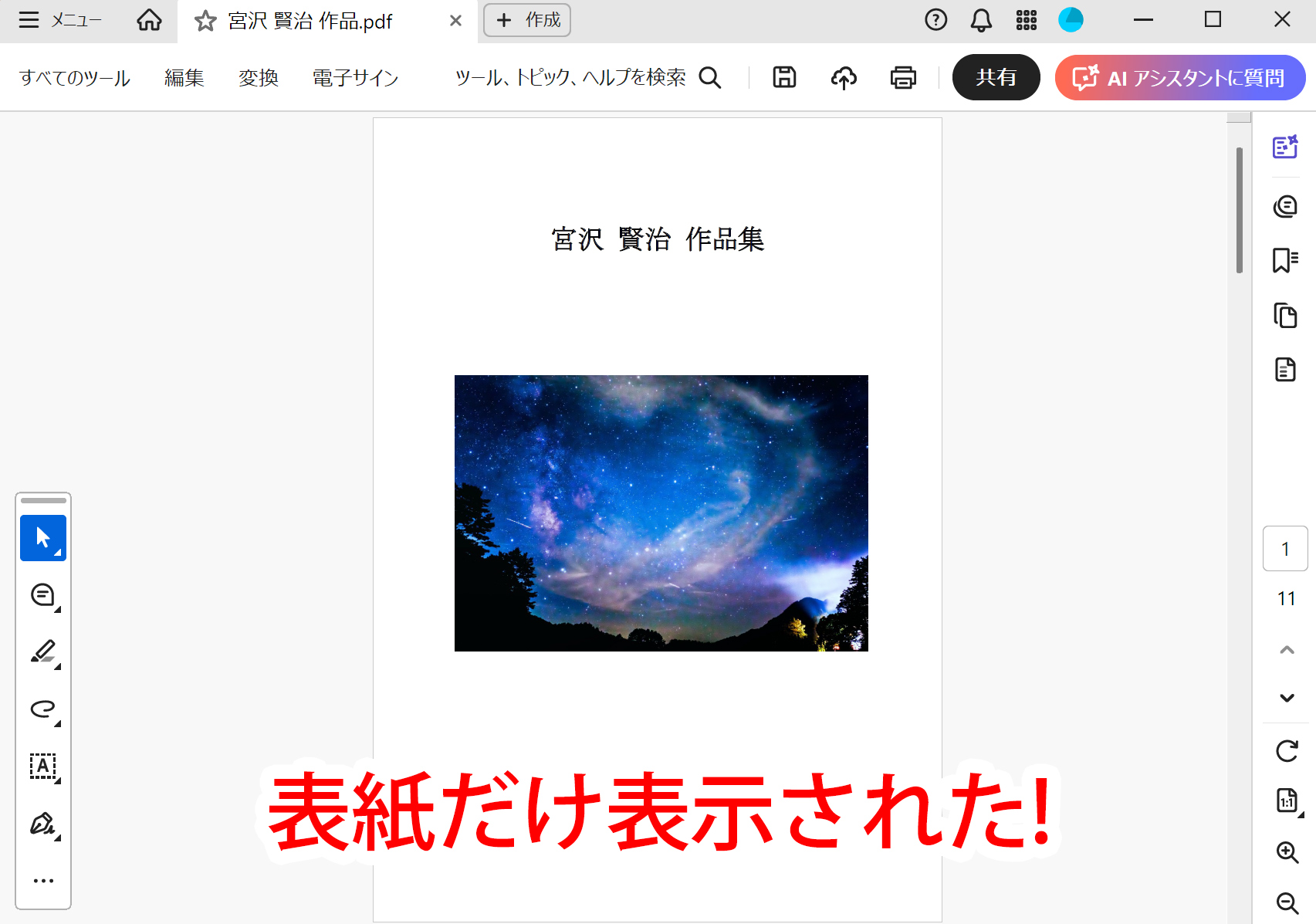
これで表紙(1ページ目)は単独で表示されました。
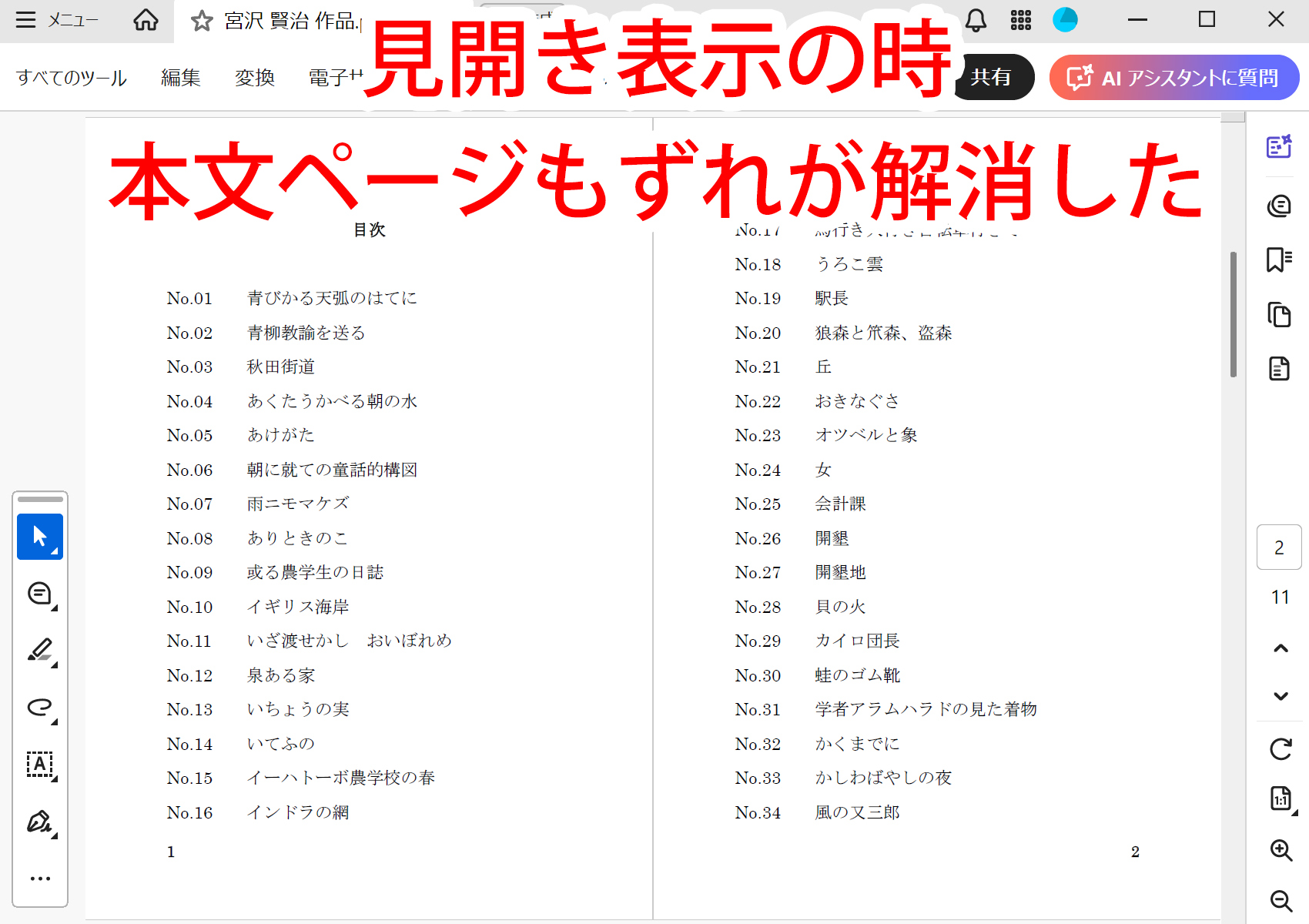
2ページ目以降も本来のページ順で見開き表示になりました。
この機能はAcrobatと無料版のAcrobat Readerのどちらでも利用可能です。
見開き時のページずれで困っている方は、ぜひ試してみてください。
関連記事
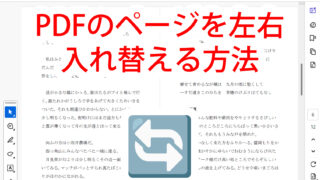
Acrobatで見開き表示のページを左右逆(入れ替え)にする方法
PDFを表示した時にページが左右(右開き・左開き)が逆になっている場合に、表示を入れ替える方法を紹介します。Acrobatでは本のように見開きで表示...